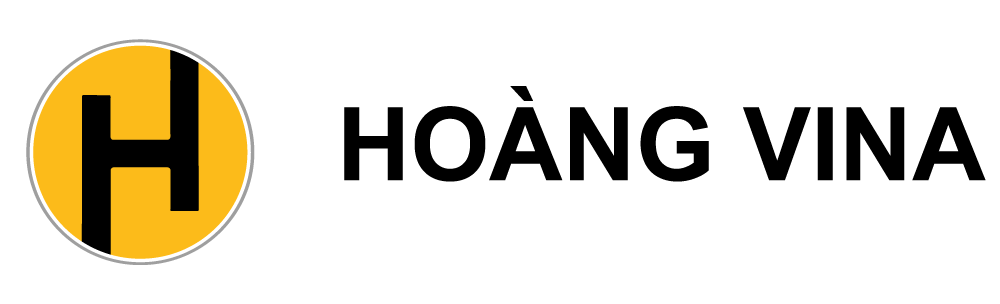Blog
Arduino IDE là gì? Hướng dẫn sử dụng Arduino IDE
Arduino IDE là gì? Ở bài trước chúng ta đã đi tìm hiểu về Arrduino, còn ở bài viết này chúng ta sẽ đi sâu hơn về chúng. Hãy cùng theo dõi bài viết sau để xem hướng dẫn cách tải và sử dụng Arduino IDE nhé.
1. Arduino IDE là gì?
Arduino IDE làm một phần mềm với một mã nguồn mở, sử dụng chủ yếu để viết và biên dịch mã vào module Arduino.
Arduino IDE sẽ bao gồm phần cứng và phần mềm:
- Phần cứng chứa đến 300.000 board mạch được thiết kế sẵn với các cảm biến, linh kiện.
- Phần mềm sẽ giúp bạn có thể sử dụng các cảm biến, linh kiện của phần cứng một cách linh hoạt, phù hợp với mục đích sử dụng.
Đây là một phần mềm Arduino chính thống, giúp cho việc biên dịch mã trở nên dễ dàng, ngay cả một người bình thường không có kiến thức kỹ thuật cũng có thể làm được.
2. Cách thức hoạt động của Arduino IDE
Khi người dùng viết mã và biên dịch, IDE sẽ tạo file Hex cho mã. File Hex là các file thập phân Hexa được Arduino hiểu và sau đó được gửi đến bo mạch bằng cáp USB.
Mỗi bo Arduino đều được tích hợp một bộ vi điều khiển, bộ vi điều khiển sẽ nhận file hex và chạy theo mã được viết.
3. Tính năng chính của Arduino IDE
Phần mềm lập trình mã nguồn mở miễn phí
IDE trong Arduino IDE có nghĩa là mã nguồn mở. Chúng miễn phí cả về phần tải lẫn phần bản quyền.
Người dùng có quyền sửa đổi, cải tiến, phát triển, nâng cấp theo một số nguyên tắc chung được nhà phát hành cho phép mà không cần xin phép ai.
Khả năng bảo mật của Arduino IDE cũng vô cùng cao, cho dù chúng là phần mềm mã nguồn mở. Khi phát hiện ra lỗi nhà phát hành sẽ vá nó và cập nhật rất nhanh khiến thông tin người dùng an toàn và không bị rò rỉ nha ngoài.
Sử dụng ngôn ngữ lập trình C/C++ thân thiện với các lập trình viên
Arduino sử dụng ngôn ngữ lập trình C/C++ rất phổ biến trong giới lập trình, chúng dễ dàng nhận diện đoạn code, giúp các lập trình viên thuận tiện trong việc thiết kế chương trình cho các bo mạch Arduino.
Hỗ trợ lập trình tốt cho bo mạch Arduino
Arduino có một module quản lý bo mạch, người dùng có thể chọn bo mạch mà họ muốn để làm việc và thay đổi các bo mạch thông qua Menu.
Qúa trình sửa đổi và lựa chọn cũng liên tục tự động cập nhật để các dữ liệu có sẵn trong bo mạch và dữ liệu sửa đổi đồng nhất với nhau.
Bên cạnh đó, Arduino IDE cũng giúp bạn tìm ra lỗi từ code để bạn kịp thời sửa lỗi, tránh tình trạng bo mạch Arduino làm việc với code lỗi quá lâu dẫn đến hư hỏng hoặc tốc độ xử lý bị giảm sút.
Thư viện hỗ trợ phong phú
Arduino IDE tích hợp hơn 700 thư viện, được viết và chia sẻ bởi nhà phát hành Arduino Software.
Người dùng có thể tận dụng tối đa chúng cho dự án của mình và không cần tốn thêm bất kỳ chi phí phát sinh nào khác.
Giao diện đơn giản, dễ sử dụng
Giao diện của Arduino IDE đơn giản và dễ dàng sử dụng. Người dùng có thể thuận tiện hơn trong các thao tác. Một số tính năng nổi bật thường hay được sử dụng của nó:
- Nút kiểm tra chương trình (Verify): giúp dò lỗi phần code định truyền xuống bo mạch Arduino.
- Nút tải đoạn code vào bo mạch Arduino (Upload): giúp nhập đoạn code vào bo mạch Arduino.
- Vùng lập trình: người dùng sẽ viết chương trình tại khu vực này.
- Thanh Menu: gồm những thẻ chức năng nằm trên cùng như File, Edit, Sketch, Tools, Help rất thông dụng có ở hầu hết các chương trình nhập code khác.
Hỗ trợ đa nền tảng như Windows, MacOS, Linux
Arduino IDE hoạt động dựa trên 3 hệ điều hành phổ biến nhất là Windows, MacOS, Linux.
Người dùng có thể truy cập vào phần mềm ở bất cứ đâu, bất cứ khi nào thông qua một chiếc máy tính.
Ngoài ra người dùng còn có thể truy cập được từ đám mây, cho phép các nhà lập trình lựa chọn tạo và lưu dự án của mình trên đám mây hoặc xây dựng chương trình trên máy tính và update nó lên bo mạch Arduino.
4. Hướng dẫn cài đặt và sử dụng Arduino IDE
Chúng ta đã đề cập đến tính năng và lợi ích mang lại ở mục trước, phần này sẽ hướng dẫn các bạn cách cài đặt Arduino IDE.
Có 2 cách sử dụng, bao gồm sử dụng online (nếu có kết nối internet ổn định) và cài đặt offline trên máy. Khuyến cáo nên sử dụng cài đặt offline
Sử dụng Online IDE
Bước 1: Truy cập vào đường dẫn https://www.arduino.cc/en/Main/Software. Chọn try it now.
Bước 2: Tạo tài khoản bằng cách nhấn vào Signup nếu lần đầu sử dụng, hoặc đăng nhập bằng cách nhấn vào Login nếu đã tạo tài khoản trước đó. Xem giao diện như hình dưới:
Bước 3: Cài đặt Arduino plugin để cho phép trình duyệt Web tải các chương trình của bạn vào board Arduino.
Tải phần mềm và cài đặt theo hướng dẫn của phần mềm giống như hình ảnh bên dưới:
Bước 4: Lập trình trên Web Editor. Truy cập vào Arduino Web Editor như ở bước 2, thực hiện đăng nhập. Giao diện được chia làm 3 phần giống như hình bên dưới:
Tính năng phần 1
- Your Sketchbook: Giúp chúng ta có thể thấy các sketch.
- Examples: Là những sketch tham khảo, giúp người dùng xem các chức năng cơ bản của các thư viện Arduino, các thư viện này mặc định ở chế độ read-only.
- Libraries: Cho phép chúng ta “include” những thư viện vào trong sketch để thực hiện các chức năng theo nhu cầu sử dụng.
- Serial monitor: Cho phép truyền nhận dữ liệu của board thông qua USB cable
- Help: Cung cấp các hướng dẫn để bắt đầu lập trình Arduino Web Editor.
- Preferences: Những cài đặt về các thuộc tính của trình soạn thảo code đang sử dụng, như cỡ chữ, màu nền,…
Tính năng phần 2
Ở đây hiển thị các folder, sketch, nó cũng bao gồm các tùy chọn như tạo 1 folder mới, tạo sketch mới, import 1 sketch khác từ máy tính lên Arduino Web Editor.
Tính năng phần 3
Phần này bao gồm trình soạn thảo code và các optipon để có thể nạp code vào board, bao gồm:
- Nút Verify: Giúp biên dịch các file của chương trình, sẽ có thông báo lỗi nếu phát sinh lỗi trong code.
- Nút Upload: Upload code code vào board Arduino, quá trình này bao gồm cả biên dịch các file trong sketch.
- Hộp thoại Select board and port: Cần chọn board và port để nạp code.
- Nút …: Có các tùy chọn liên quan đến sketch như lưu, xóa, đổi tên, …
- Nút Share: Cho phép chúng ta chia sẻ sketch tới người khác.
Sử Dụng Offline IDE
Ở đây chúng ta sẽ lấy ví dụ về cách dùng IDE offline với hệ điều hành Windowns
Bước 1: Bạn có thể download phiên bản Windowns Installer (.exe) hoặc Windowns Zip package.
- Installer giúp cài đặt trực tiếp mọi thứ ta cần bao gồm cả driver (khuyên dùng).
- Zip package thì cần giải nén tập tin và cài đặt bằng tay. Tuy nhiên Zip package hữu ích khi muốn cài đặt với phiên bản Portable.
Sau khi download hoàn thành, tiến hành cài đặt chương trình. Cho phép quá trình cài đặt driver lên máy tính nếu có thông báo từ hệ điều hành. Check vào các hộp thoại để cài đặt các thành phần đi kèm như hình bên dưới:
Bước 2: Chọn thư mục cài đặt (nên để theo mặc định) và chờ quá trình cài đặt hoàn tất.
>>> Xem thêm: Arduino là gì? Tất tần tật về Arduino